| Tips 4 BillingExplorer |
| System Tarif Pembayaran BillingExplorer Dalam Program BillingExplorer, ada 2 system Pembayaran bagi Pengguna Warnet/Games, yaitu: 1. User membayar setelah main Setelah user disconnect, User dapat membayar biayanya kepada kasir Jenis Login pada PC Client yang dipakai adalah Personal, Student, Game, Member 2. User membayar dimuka (Pra-bayar) Sebelum main, user membayar dimuka (pra-bayar), sebanyak account yang telah dibeli. Apabila account tersebut masih sisa, user dapat menggunakan pada waktu lain, selama Masa Aktif masih berlaku. Jenis Login pada PC Client yang dipakai adalah Pre-Paid System Paket Dalam Program BillingExplorer, Pembayaran dengan system Paket, dapat dilakukan dengan berbagai macam cara: Paket Untuk Sekali Main Misal Paket Rp.10.000 untuk 5 Jam User Pengguna Internet/Games, sekali login langsung di-charge sebesar Rp. 10.000,- dan setelah 5 Jam, Billing otomatis disconnect. Apabila user tersebut main kurang dari 5 jam, tetap di charge Rp. 10.000,- Cara Setting Biaya: Menu File - Setting Konfigurasi - System Paket Klik Tabel Paket No. 1 Biaya diisi 10000 Durasi diisi 300 Jenis Login yang digunakan adalah "Paket" System Paket, User membayar didepan, tetapi apabila accountnya masih sisa, dapat digunakan dilain waktu. Misal Paket Rp. 5000 Untuk 2 jam User Pengguna Internet/Games, sekali login langsung di-charge sebesar Rp. 5.000,- Cara Setting Biaya: Menu File - Setting Konfigurasi - Setting Biaya Tekan Tombol "System Group" Misal Perhitungan Biaya Memakai Tabel No. 4 Pada Tabel No.4 Diisi sbb: waktu minimal = 120 Biaya = 5000 Selanjutnya = 120 Biaya = 5000 Jenis Login yang digunakan adalah "Pre-Paid" System Paket Rp. 6000 Untuk 3 jam, Setelah lebih dari 3 jam, Biaya menjadi Rp. 1500 per Jam. User Pengguna Internet/Games, sekali login langsung di-charge sebesar Rp. 6.000,- selama 3 jam, Selanjutnya perjam biaya sebesar Rp. 1500 Cara Setting Biaya: Menu File - Setting Konfigurasi - Setting Biaya Tekan Tombol "System Group" Misal Perhitungan Biaya Memakai Tabel No. 5 Pada Tabel No.5 Diisi sbb: waktu minimal = 180 Biaya = 6000 Selanjutnya = 60 Biaya = 1500 Semua Jenis Login bisa digunakan, dengan cara mengisi nomor group biaya dengan angka 5 Pemberian akses gratis untuk tiap-tiap Karyawan Warnet/Multiplayer Games. Langkah-Langkah: 1. Buat Tabel Biaya untuk akses gratis Cara Setting Biaya: Menu File - Setting Konfigurasi - Setting Biaya Tekan Tombol "System Group" Misal Perhitungan Biaya Memakai Tabel No. 6 Pada Tabel No.6 Diisi sbb: waktu minimal = 30 (bebas) Biaya = 0 Selanjutnya = 30 (bebas) Biaya = 0 2. Membuat member karyawan Menu Member Area - View & list - Default Member Isikan data-data : Nama : password : account, diisi angka lebih besar dari 0, misalkan 1 Masa Aktif, diisi angka lebih besar dari 0, misalkan 99999 Nomor Group Biaya diisi 6 Tekan "Add" Jenis Login yang digunakan adalah "Pre-paid" Apabila Account di-isi 888888, maka Jenis Login yang digunakan adalah "Member" Update Account Pre-Paid Jika Account User Sudah mendekati Limit (habis), maka Billing Client akan Disconnect secara Automatic. Agar tidak terjadi disconnect, User dapat mengupdate accountnya pada Kasir-Operator. Langkah-langkah: 1. Pilih Menu Tools - Update Account Client Apabila sebelumnya sudah di Klik Baris Usernya, maka otomatis User Name akan ditampilkan beserta account sebelumnya. 2. Masukkan Password User 3. Isi Jumlah account yang akan ditambahkan. Misal account awal = 10.000 Update tambahan = 50000 Jika Password benar, maka account User akan bertambah sebesar 50.000 sehingga Account sekarang menjadi Rp.60.000,- 4. Agar Account User bisa di-apply langsung ke Billing Client, Tekan "Update to Client Now" Mengetahui Pemasukkan Uang dari Member Pra-Bayar. Fungsi History member Menu View - Member Area - History Member Blocking Aplikasi Internet/Non-Internet (Khusus versi Game.Net) Menu File - Setting Konfigurasi - Blocking Internet Pilih Login yang akan diblocking. Secara Default, Semua Aplikasi Internet seperti IE, Mirc, Netscape akan diblocking. Apabila ada aplikasi lain yang perlu diblocking tambahkan pada kolom pengisian. Misalkan Blocking untuk Microsoft Word Pada Kolom Pengisian program, Cukup diisi "word" Fasilitas Counter Time (Khusus versi Game.Net) Fungsi ini digunakan sebagai count down (timer), agar billing di disconnect sesuai dengan waktu permintaan. Misal User Pengguna Ingin bermain 1 jam, dan minta agar dalam 1 jam, billig tersebut otomatis disconnect. Menu Tools - Counter Time Isikan menit untuk Disconnect Fasilitas Time Warning Memberikan Pesan berupa Pop-Up windows untuk user mengenai berapa lama user tersebut telah main. Fasilitas Time Warning bisa disetting baik pada Client maupun pada Server. Setting Time warning di Client: Sebelum Login, user mengisi Waktu Time Warning agar diingatkan pada menit ke berapa. Setting Time warning di Server: Klik baris User yang akan diberi Time Warning Pilih Menu Tools - Time Warning Pilih Waktu untuk pemberian Time Warning Tekan Ok Setting Konfigurasi Pada Billing Client Mengatur Tampilan Logo/background Pada Client, Menu Admin - Setting Nama File diisi sesuai file dari Logo yang akan ditampilkan. File yang digunakan adalah Jpg, Gif, Bmp, Jpeg, dsb Tekan "Save" Mengatur Posisi Logo/Background Pada Client, Menu Admin - Setting Kiri diisi posisi pixel dari arah kiri Atas diisi posisi pixel dari arah atas Tekan "Save" Mengatur Tombol Login yang aktif Pada Client, Menu Admin - Setting Pilih Login yang akan diaktifkan. Tekan "Save" Proteksi Client Pada Client, Menu Admin - Administrator NoControl Panel : Disable Control Panel NoRun : Menghilangkan Menu Run pada Windows NoFind: Menghilangkan Menu Find pada Windows Hidden Drive A : Menyembunyikan Drive A Hidden Drive : Menyembunyikan Semua Drive Fasilitas Lain seperti : menyembunyikan Neighborhood Disable Registry, Network, VGA, Dos, System Disable Delete Printer, Setting Windows Disable Active Desktop Dan Sebagainya. Menjalankan Billing Client setiap Windows Restart Pada Client, Menu Admin - Administrator Pilih Auto Run at Start-Up |






 18.17
18.17
 Unknown
Unknown

 Posted in:
Posted in: 
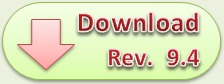


0 comments:
Posting Komentar
Silahkan Tinggalkan Komentar.